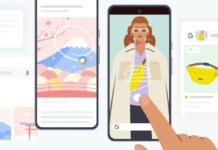Je botst wel vaker op onmisbare freeware die achteraf toch niet zo onmisbaar voor je blijkt. Of erger nog: die hardnekkig ongevraagde software mee tracht te installeren of die in het geniep dingen doet die je niet verondersteld was te ontdekken.
In het beste geval krijg je zulke software probleemloos weg op de geijkte manier. Lees: via de Windows uninstall-functie. In andere gevallen kun je het nog proberen met een tool als Wise Program Uninstaller.
[download_file]

Makkelijk installeren
Wise Program Uninstaller laat zich alvast in een knip installeren. In het hoofdvenster van het programma krijg je een alfabetisch overzicht van de geïnstalleerde toepassingen die op je systeem werden gedetecteerd. Overigens hoeft dat geen alfabetische lijst te blijven, want een- of tweemaal een kolomtitel als Grootte, Installatiedatum en Waardering aanklikken volstaat om een andere volgorde te bekomen. Op de kolom Waardering na, tot zover weinig nieuws onder de zon. En wat deze kolom betreft: daar hoef je voorlopig niet veel heil (of nuttige feedback) van te verwachten, gezien de meeste items nog geen waardering hebben meegekregen en de weinige items waarbij dat wel is gebeurd meteen al vijf sterren toebedeeld hebben gekregen.
Ook de ingebouwde zoekfunctie brengt geen nieuwigheid – die vind je namelijk ook in ingebouwde verwijderfunctie van Windows. Een nuttige toevoeging vinden we in elk geval wel in het contextmenu van een geselecteerd item. Van hieruit kun je namelijk meteen naar de bijhorende sleutels in het Windows-register gaan of de naam van het item aan de Google zoekmachine doorspelen.
Grondig verwijderen
Verder tref je bij elk geselecteerd item de knop 'Veilig verwijderen' aan – die ongeveer doet wat ook Windows doet. De knop 'Repareren' laat je de installatie van bepaalde programma’s desgevallend herstellen, maar ook dat kennen we al uit Windows.
Het is echter vooral de knop 'Grondig verwijderen' die het gebruik van dit programma rechtvaardigt. Immers, wanneer blijkt dat het je niet lukt om een toepassing op de gewone manier te verwijderen kun je het alsnog via deze weg proberen. Houd er wel rekening mee dat deze methode iets meer tijd in beslag neemt gezien geassocieerde mappen, bestanden en registersleutels worden geanalyseerd. Wise Program Uninstaller is wel zo attent om je het resultaat van deze analyse te tonen, waarbij je via vinkjes zelf beslist welke onderdelen je al dan niet daadwerkelijk opgeruimd wilt zien.